Apa itu Malware?
Perangkat Lunak Berbahaya atau biasa disebut Malware, adalah perangkat lunak atau aplikasi yang dibuat dengan tujuan untuk merusak aplikasi, komputer, jaringan, dan lainnya.
Malware sangat berbahaya karena dapat disalahgunakan untuk tujuan illegal seperti pencurian data, DDoS, brute force dan tindakan lainnya yang bertentangan dengan hukum. Hostinger secara tegas melarang semua pengguna menyebarkan malware dan akan menangguhkan akun hosting jika ada malware yang terdeteksi di dalamnya.
Mengapa situs web atau hosting saya diserang oleh Malware?
Banyak hal yang dapat menyebabkan situs web diserang oleh malware, biasanya alasan paling umum tercantum di bawah ini:
-
Skrip usang - skrip usang atau lama sering menjadi sasaran malware karena lubang keamanan pada skrip. Misalnya, Sistem Manajemen Konten (CMS) seperti WordPress selalu memperbarui inti, plugin, dan tema untuk menambal lubang keamanan.
-
Skrip dari sumber yang tidak dapat dipercaya atau bajakan - jangan pernah menggunakan skrip yang dapat diakses atau dibajak secara ilegal, karena sebagian besar memiliki malware di dalamnya. Sehingga ketika digunakan di sebuah website atau hosting, malware tersebut akan langsung menyebar ke website dan akun hosting lain.
-
Script atau plugin/tema rentan - banyak skrip di internet yang ditulis dengan buruk, karena itu ada lubang keamanan di dalamnya. Untuk menghindarinya, pastikan untuk melihat ulasan, yang ditulis oleh pengguna, yang telah menguji skrip, sebelum menggunakannya di situs web Anda. Juga, ingatlah bahwa beberapa skrip, yang dibuat khusus untuk penyedia hosting tertentu mungkin tidak berfungsi di tempat lain.
Cara Mencegah dan Membersihkan Malware
Jika Anda menemukan konten berbahaya di akun Anda, berikut adalah langkah-langkah yang harus Anda ambil untuk membersihkan malware:
1. Perbarui semua skrip ke versi terbaru
Hal pertama yang harus Anda lakukan, adalah memastikan bahwa semua skrip Anda selalu mutakhir. Jika Anda menggunakan WordPress, Anda harus memeriksa apakah ada pembaruan baru di bagian Admin dan plugin/tema situs web Anda.
Pastikan juga Anda mengaktifkan fitur auto update, agar WordPress Anda selalu otomatis terupdate ke versi terbaru.
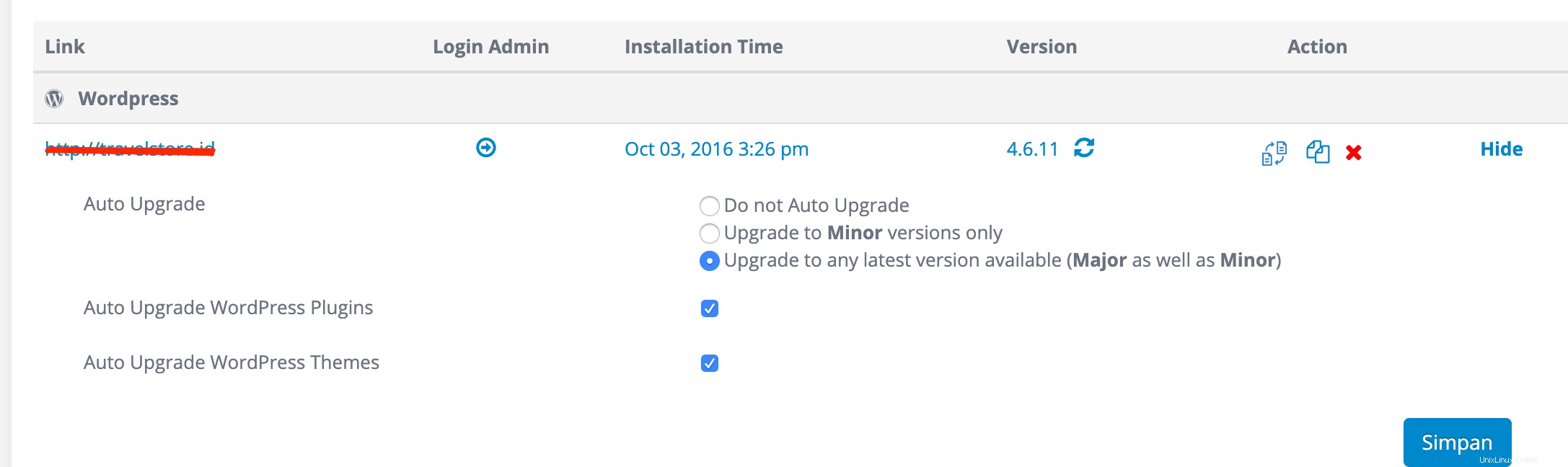
2. Aktifkan Mode Pembunuhan di Proactive Defense Imunify360
Anda sangat disarankan untuk mengaktifkan Mode Pembunuhan jika Anda menggunakan perangkat lunak Proactive Defense Imunify360, yang dapat segera menghentikan skrip, segera setelah Imunify360 mendeteksi kode arbitrer dan berbahaya di salah satu file atau skrip. Hal ini penting, agar ketika Imunify360 dijalankan untuk memindai website, script yang Anda miliki selalu bersih dari kode berbahaya atau malware. Ingatlah, untuk memastikan bahwa akun Anda terlindungi dengan baik, kami sarankan Anda memindai situs web Anda seminggu sekali. Atau setidaknya sekali dalam setengah bulan.
1. Masuk ke akun Hostinger Anda.
2. Klik Hosting> Kelola:
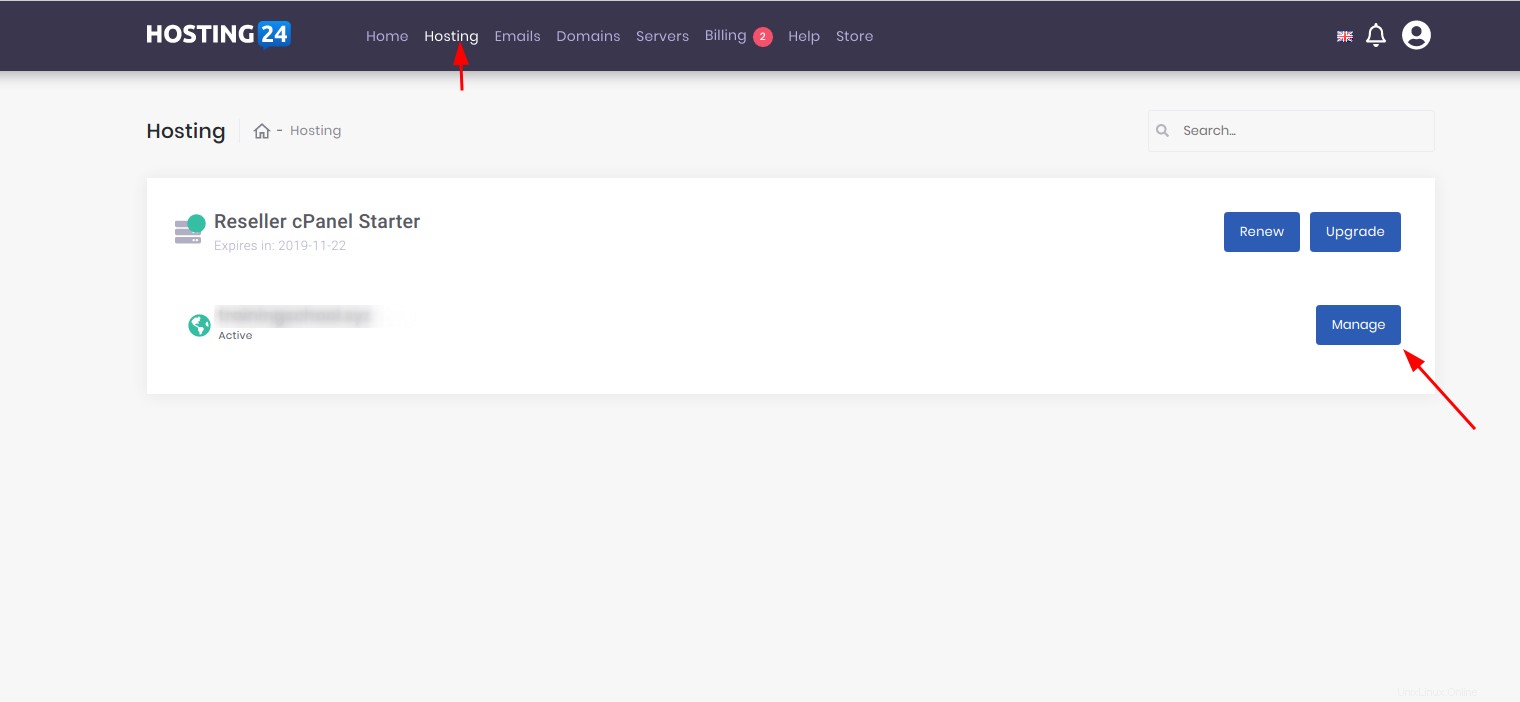
3. Pilih Buka cPanel:
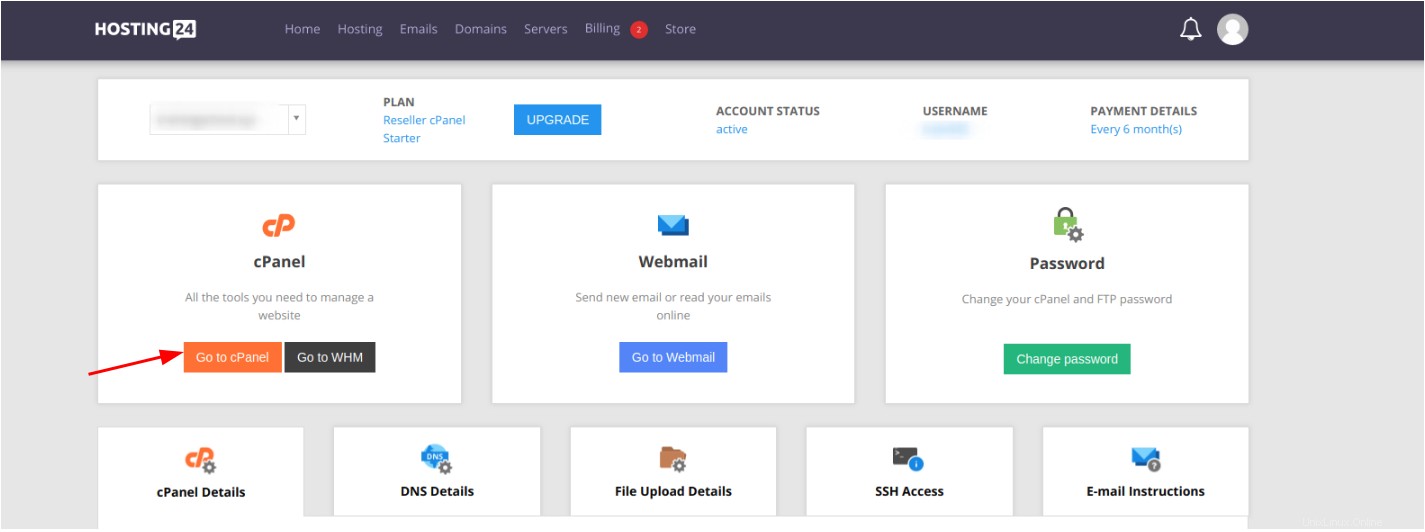
4. Pada tab cPanel, di bawah bagian Keamanan pilih Imunify360:
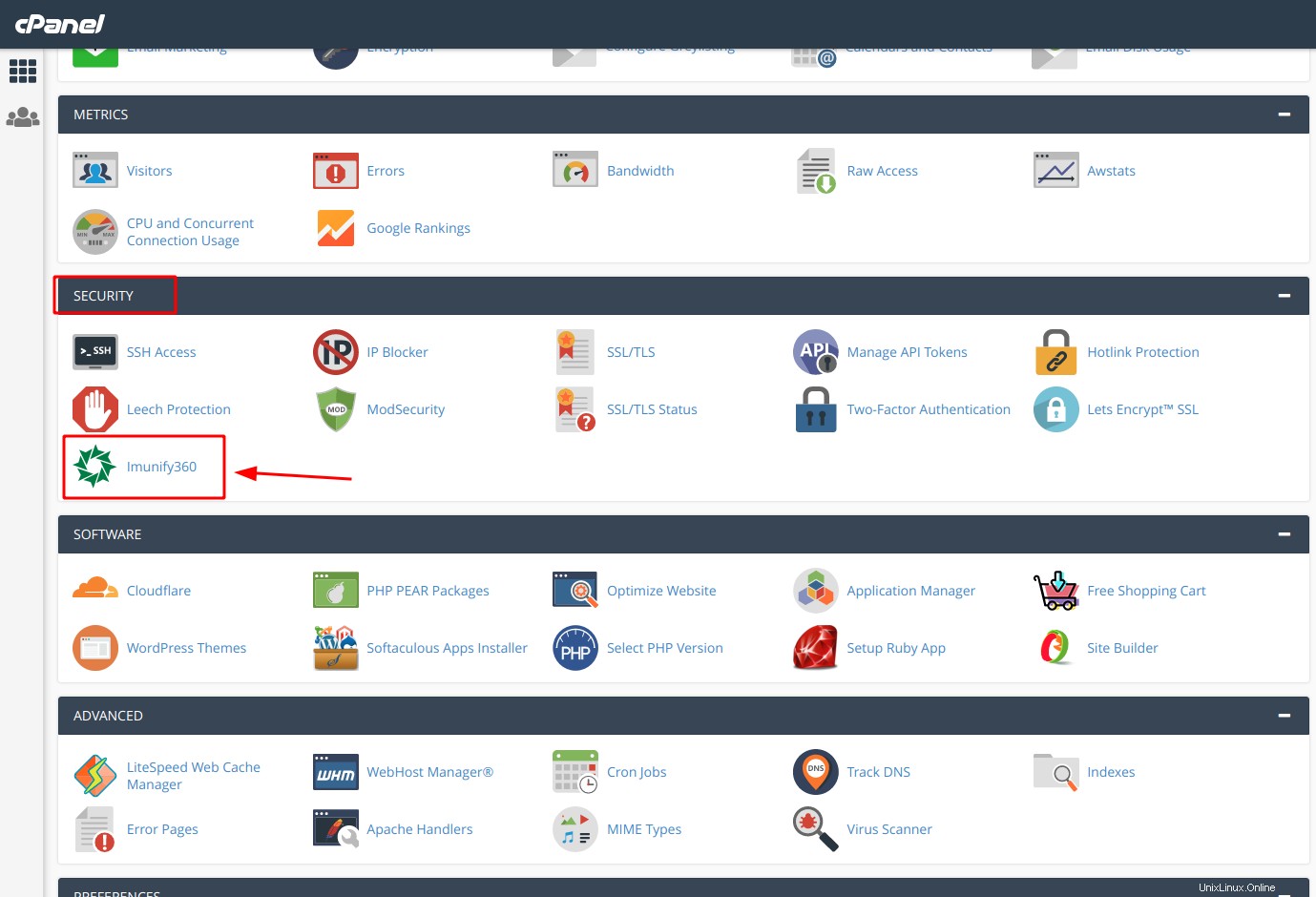
5. Untuk mengaktifkannya, klik menu Proactive Defense di dashboard Imunify360 Anda:
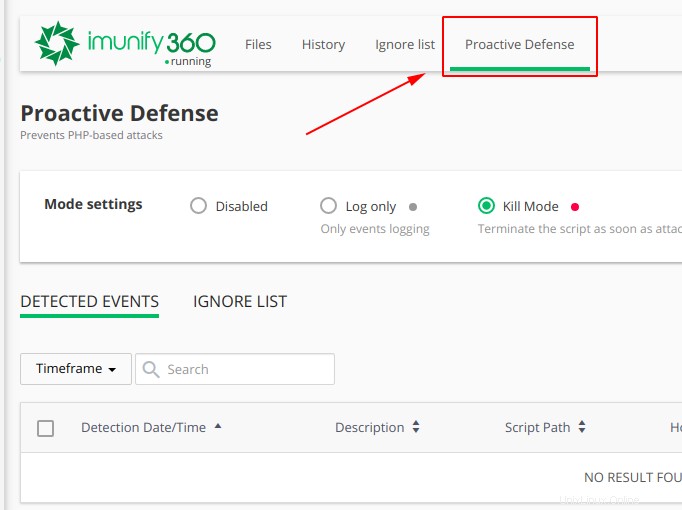
6. Ada 3 mode dalam menu. Pilih Mode Bunuh
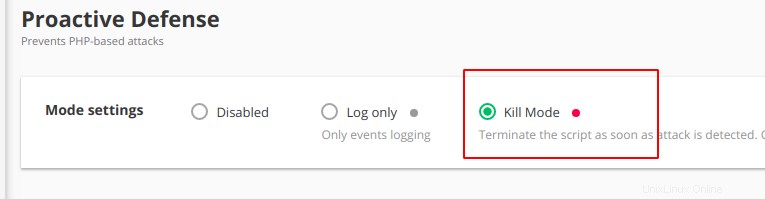
7. Setelah berhasil, Anda akan mendapatkan notifikasi seperti di bawah ini

3. Hapus File Berbahaya di Dasbor Imunify360
1. Masuk ke akun Hostinger Anda.
2. Klik Hosting> Kelola:
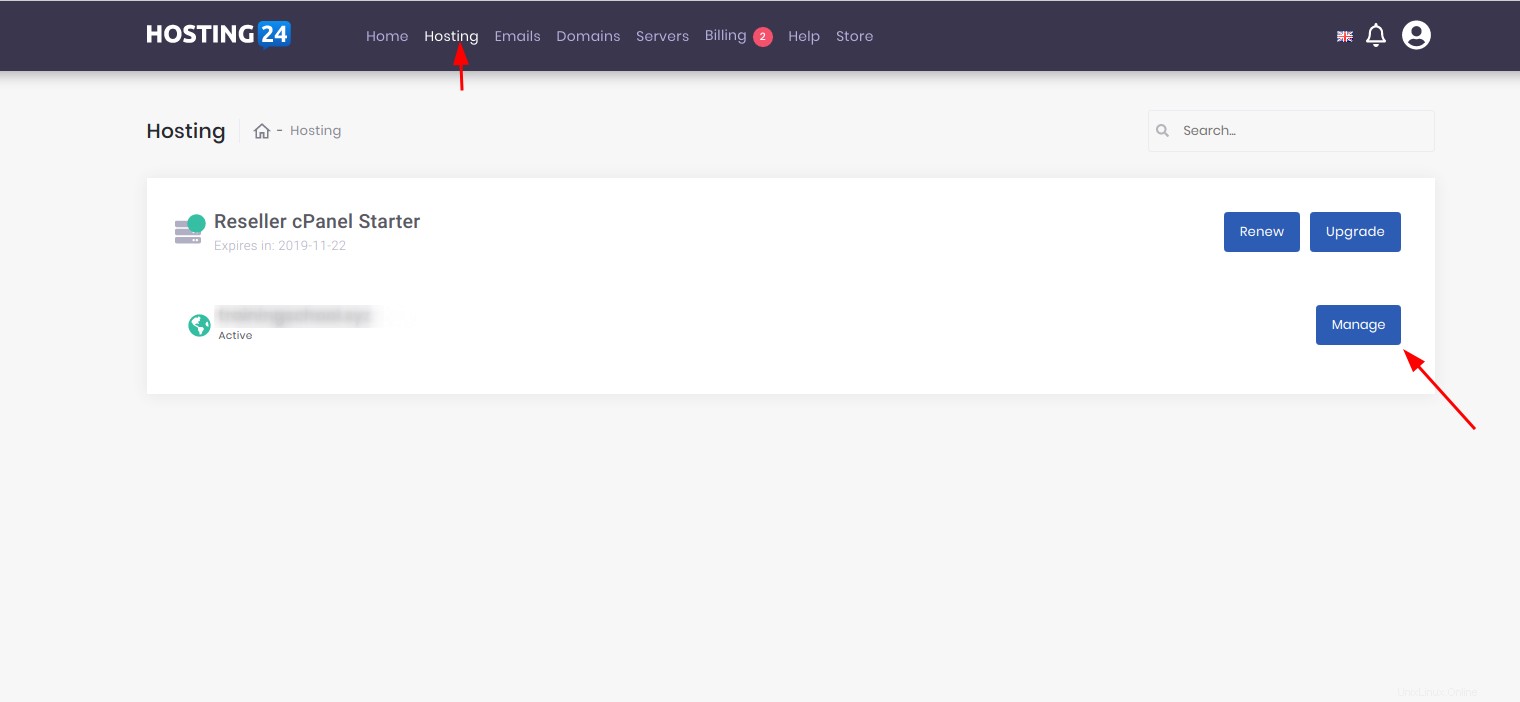
3. Pilih Buka cPanel:
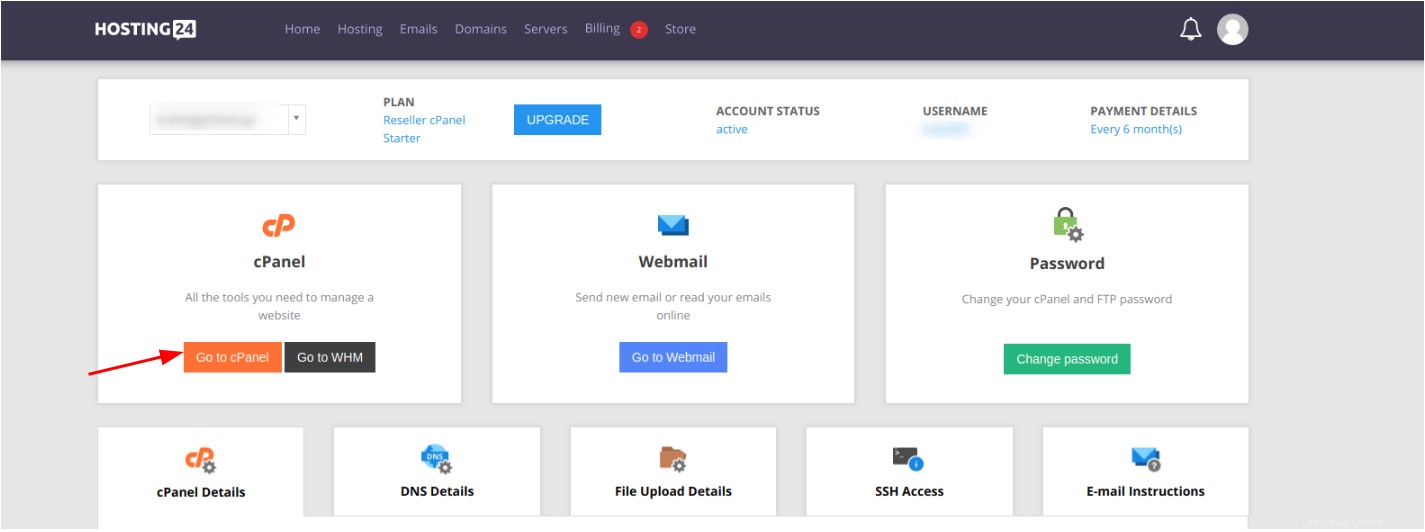
4. Pada tab cPanel, di bawah bagian Keamanan pilih Imunify360:
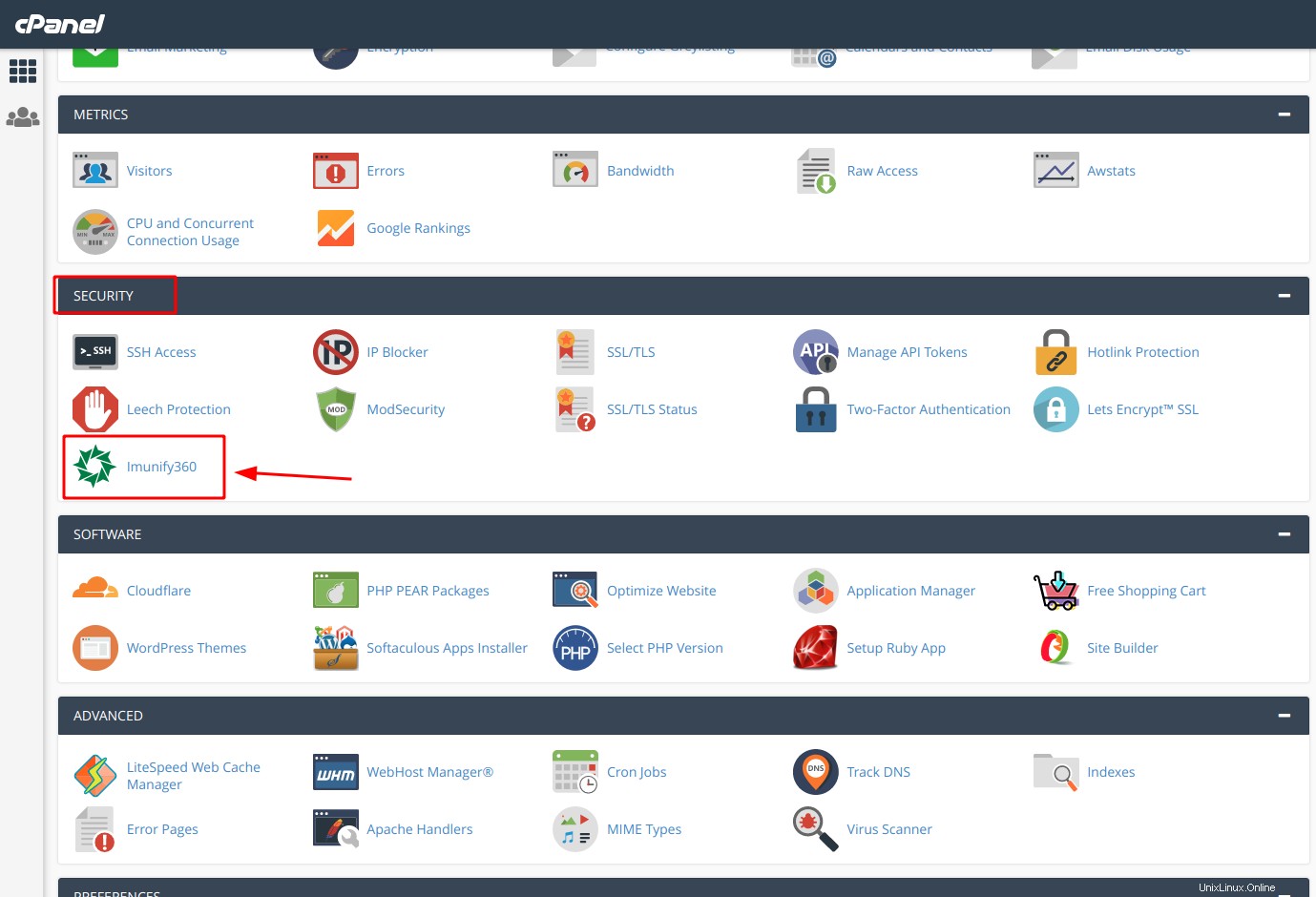
5. Di dashboard Imunify360 Anda akan langsung menemukan file berbahaya
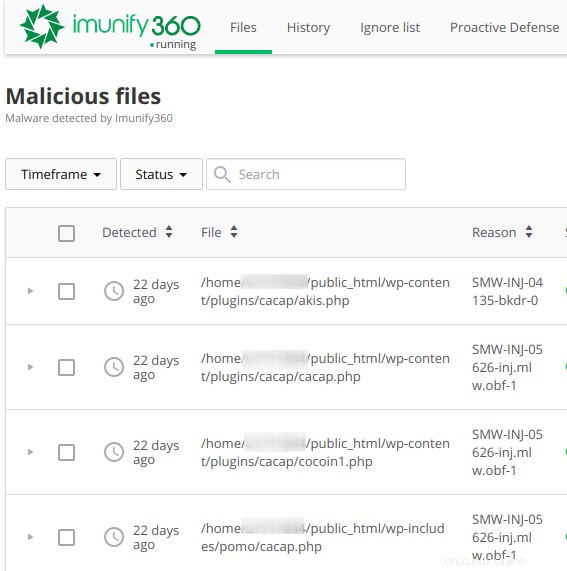
6. Kemudian, Anda dapat menghapus file berbahaya dengan mengklik ikon sapu di bawah bagian Tindakan
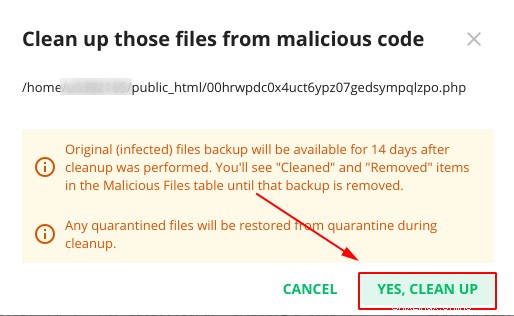
7. Klik Ya, Bersihkan untuk menghapus file.
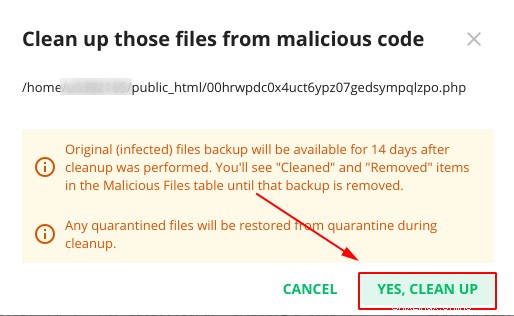
8. Anda akan mendapatkan notifikasi seperti di bawah ini di pojok kanan atas dashboard Imunify jika file berhasil dihapus.

9. Jika terdapat beberapa file berbahaya, Anda dapat menggunakan Clean Up All untuk menghapus semua file sekaligus.
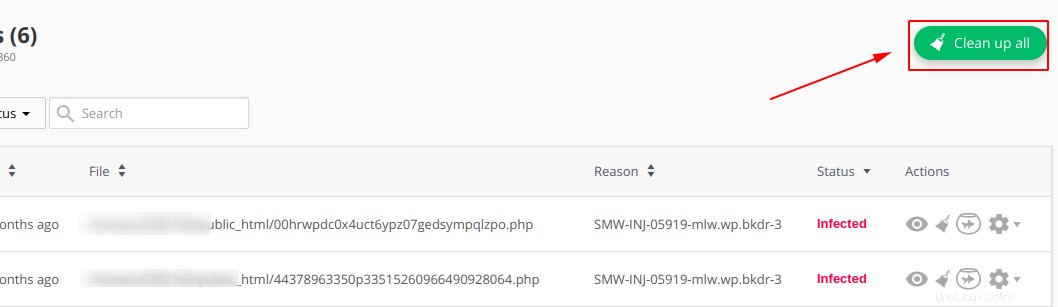
CATATAN:
-
Pastikan untuk memeriksa ulang situs web Anda setelah mengaktifkan Kill Mode di Proactive Defense Imunify360.
-
Lakukan pembersihan malware lagi untuk memastikan situs web tidak bermasalah dan benar-benar bersih